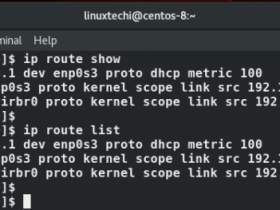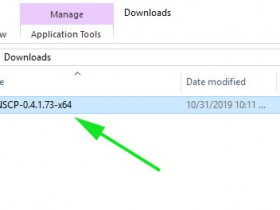- A+
对于 nmap,相信很多安全运维人员并不陌生,它曾经在电影《黑客帝国》中出现过, 是黑客和网络安全人员经常用到的工具,本节重点介绍下此工具的实现原理和使用技巧。
1.1nmap 和 Zenmap 简介
nmap 是一款开源免费的网络发现工具,通过它能够找出网络上在线的主机,并测试主机上哪些端口处于监听状态,接着通过端口确定主机上运行的应用程序类型与版本信息,最后利用它还能侦测出操作系统的类型和版本,由此可见,nmap 是一个功能非常强大的网络探测工具,同时也成为网络黑客的最爱,因为 nmap 所实现的这些功能正是黑客入侵网络的一个基本过程。站在安全运维的角度,只有了解了黑客入侵的基本方式和过程,才能有目的、有针对性地进行安全防护,这也正是本节重点介绍 nmap 这个网络嗅探工具的原因。
nmap 是 Network Mapper 的缩写,由 Fyodor 在 1997 年创建,现在已经成为网络安全必备的工具之一, 目前最新的版本为 nmap 6.40 , 更多详细信息可以参考官方主页:
www.nmap.org。nmap 作为一个流行的安全工具,它的主要特点有:
非常灵活。nmap 支持十多种扫描方式,并支持多种目标对象扫描。
支持主流操作系统。nmap 支持 Windows、Linux、BSD、Solaris、AIX、Mac OS等多种平台,可移植性强。
使用简单。nmap 安装、使用都非常简单,基本用法就能满足一般使用需求。
自由软件。nmap 是在 GPL 协议下发布的,在 GPL License 的范围内可自由使用。
Zenmap 是 nmap 的 GUI 版本,由 nmap 官方提供,通常随着 nmap 安装包一起发布。
Zenmap 是用 python 语言编写,能够在 Windows、Linux、Unix、Mac OS 等不同系统上运行。开发 Zenmap 的目的主要是为 nmap 提供更加简单的操作方式。
1.2nmap 基本功能与结构
nmap 功能非常强大,从它实现功能的方向性来划分,主要有如下四个基本功能:
主机发现
端口扫描
应用程序及版本侦测
操作系统及版本侦测
这四个基本功能既相互独立,又依次依赖,因为一般的网络嗅探都是从主机发现开始的, 在发现在线的主机后,接着就需要进行端口扫描,进而通过扫描到的端口确定运行的应用程序类型及版本信息,并最终确定操作系统的版本及漏洞信息。另外 nmap 还提供了防火墙与入侵检测系统的规避技巧,这个功能可以应用到基本功能的各个阶段中。最后,nmap 还提供了高级用法,即通过 NSE(Nmap Scripting Language)脚本引擎功能对 nmap 基本功能进行补充和扩展。
1.3nmap 的安装与验证
nmap 的安装非常简单,官方提供源码编译安装和 rpm 包两种方式,读者可根据自己的喜好选择安装即可。这里下载的版本为 nmap-6.40.tar.bz2,下面分别介绍两种安装。
1.源码编译安装
从官方网站下载源码包,然后编译安装即可,编译安装过程无需额外参数,操作如下:
[root@localhost ~]# tar jxvf nmap-6.40.tar.bz2 [root@localhost ~]# cd nmap-6.40 [root@localhost nmap-6.40]# make [root@localhost nmap-6.40]# make install
至此,源码方式安装 nmap 完成。
2.rpm 包安装
nmap 官方也提供了 rpm 格式的安装包,直接从网站下载 rpm 格式的安装包,然后进行安装即可,操作过程如下:
[root@localhost ~]# wget http://nmap.org/dist/nmap-6.40-1.x86_64.rpm [root@localhost ~]# rpm -Uvh nmap-6.40-1.x86_64.rpm
在完成安装后,执行“namp -h”,如果能输出帮助信息,表示安装成功,否则根据错误提示重新安装。
1.4nmap 的典型用法
前面提到了 nmap 主要包含四个方面的扫描功能,在详细介绍每个功能点之前,首先介绍下 nmap 的典型用法。最简单的 nmap 命令形式如下:
namp 目标主机
通过这个命令,可以确定目标主机的在线情况和端口的监听状态,如下所示。
[root@k4622v /home/xubo-iri]# nmap 10.100.48.47 Starting Nmap 6.40 ( http://nmap.org ) at 2018-06-26 14:49 CST Nmap scan report for 10.100.48.47 Host is up (0.013s latency). Not shown: 995 filtered ports PORT STATE SERVICE 135/tcp open msrpc 139/tcp open netbios-ssn 445/tcp open microsoft-ds 1028/tcp open unknown 5357/tcp open wsdapi Nmap done: 1 IP address (1 host up) scanned in 4.00 seconds
由输出可知,目标主机 10.100.48.47 处于“up”状态,并且此主机上开放了 135、139、
445、1028、5357 端口,同时还侦测到了每个端口对应的服务,在最后还给出了目标主机网卡的 MAC
信息。
如果希望了解目标主机更多的信息,可以通过完全扫描的方式实现,nmap 命令内置了“-A”选项,可以实现对目标主机进行主机发现、端口扫描、应用程序与版本侦测、操作系统识别等完整全面的扫描,命令形式如下:
nmap –T4 –A –v 目标主机
其中,“-A”选项用于开启全面扫描;“-T4”指定扫描过程中使用的时序模板,总共有6 个等级(0~5),等级越高,扫描速度越快,但也越容易被防火墙或者入侵检测设备发现并屏蔽,所以选择一个适当的扫描等级非常重要,这里推荐使用“-T4”;“-v”参数可显示扫描细节。图 2-23 是 nmap 对某主机的全面扫描过程。
如下 nmap 对主机 10.100.48.47的全面扫描过程
[root@k4622v /root]# nmap -A -T4 10.100.48.47 Starting Nmap 6.40 ( http://nmap.org ) at 2018-06-26 14:51 CST Nmap scan report for 10.100.48.47 Host is up (0.0079s latency). Not shown: 995 filtered ports PORT STATE SERVICE VERSION 135/tcp open msrpc Microsoft Windows RPC 139/tcp open netbios-ssn 445/tcp open netbios-ssn 1028/tcp open msrpc Microsoft Windows RPC 5357/tcp open http Microsoft HTTPAPI httpd 2.0 (SSDP/UPnP) |_http-methods: No Allow or Public header in OPTIONS response (status code 503) |_http-title: Service Unavailable Warning: OSScan results may be unreliable because we could not find at least 1 open and 1 closed port Device type: WAP|general purpose|switch Running (JUST GUESSING): Linksys embedded (91%), HP HP-UX 11.X (89%), Microsoft Windows 2008 (85%), Cisco NX-OS 4.X (85%) OS CPE: cpe:/h:linksys:befw11s4 cpe:/o:hp:hp-ux:11 cpe:/o:microsoft:windows_server_2008::sp1 cpe:/o:cisco:mds_9509 cpe:/o:cisco:nx_os:4 Aggressive OS guesses: Linksys BEFW11S4 WAP (91%), HP HP-UX B.11.11 - B.11.23 (89%), Microsoft Windows Server 2008 SP1 (85%), HP HP-UX B.11.23 (85%), Cisco MDS 9509 switch (NX-OS 4.2) (85%) No exact OS matches for host (test conditions non-ideal). Network Distance: 9 hops Service Info: OS: Windows; CPE: cpe:/o:microsoft:windows Host script results: |_nbstat: NetBIOS name: XUBO-OS-D1, NetBIOS user: <unknown>, NetBIOS MAC: 34:64:a9:33:8c:33 (unknown) | smb-os-discovery: | OS: Windows 7 Professional 7601 Service Pack 1 (Windows 7 Professional 6.1) | OS CPE: cpe:/o:microsoft:windows_7::sp1:professional | Computer name: admin-D1 | NetBIOS computer name: ADMIN-D1 | Domain name: service.xxx.com | Forest name: service.xxx.com | FQDN: xubo-os-D1.service.xxx.com | NetBIOS domain name: SERVICE |_ System time: 2018-06-26T14:52:21+08:00 | smb-security-mode: | Account that was used for smb scripts: guest | User-level authentication | SMB Security: Challenge/response passwords supported |_ Message signing disabled (dangerous, but default) |_smbv2-enabled: Server supports SMBv2 protocol TRACEROUTE (using port 80/tcp) HOP RTT ADDRESS 1 1.37 ms 10.209.4.1 2 ... 3 0.63 ms 10.2.0.34 4 0.30 ms 10.2.253.159 5 1.41 ms 10.8.71.190 6 2.22 ms 10.1.6.65 7 1.81 ms 10.1.6.25 8 14.60 ms 10.1.17.2 9 1.30 ms 10.100.48.47 OS and Service detection performed. Please report any incorrect results at http://nmap.org/submit/ . Nmap done: 1 IP address (1 host up) scanned in 106.00 seconds
从图 2-23 中可以看出,整个扫描过程非常详细:
第一部分是对主机是否在线进行扫描;
第二部分是对端口进行扫描,在默认情况下 nmap 会扫描 1000 个最有可能开放的端口,由于只扫描到135、139、445、1028、5357五个端口处于打开状态,所以在输出中会有“995 filtered ports”的描述;
第三部分是对端口上运行的应用服务以及版本号进行统计,可以看到,扫描结果非常详细的记录了软件的版本信息;
第四部分是对操作系统类型和版本进行探测,从扫描结果来看,还是非常准确的;
最后一部分是对目标主机的路由跟踪信息。
2.4.4nmap 主机发现扫描
主机发现主要用来判断目标主机是否在线,其扫描原理类似于 ping 命令,通过发送探测数据包到目标主机,如果能收到回复,那么就认为目标主机处于在线状态。nmap 支持多种不同的主机探测方法, 例如发送 TCP SYN/ACK 包、发送 SCTP 包、发送 ICMPecho/timestamp/netmask 请求报文等,用户可在不同的环境下选择不同的方式来探测目标主机。
1.主机发现的用法
nmap 提供了丰富的选项以供用户选择不同的主机发现探测方式,使用语法如下:
nmap [选项或参数] 目标主机
nmap 常用的主机发现选项与含义
2.使用实例
下面以探测 www.abc.com 主机的信息为例,简单演示主机发现的用法。首先,在联网的服务器上执行如下命令:
nmap -sn -PE -PS22,80 -PU53 www.360.cn
执行结果如图 2-24 所示。
[root@k4622v /root]# nmap -sn -PE -PS22,80 -PU53 www.360.cn Starting Nmap 6.40 ( http://nmap.org ) at 2018-06-26 14:59 CST Nmap scan report for www.360.cn (36.110.213.49) Host is up (0.00015s latency). Nmap done: 1 IP address (1 host up) scanned in 0.02 seconds
在这个例子中,使用了“-PE”、“-PS”、“-PU”等参数,根据上面的介绍:
“-PE”是以发送 ICMP echo 报文的形式进行主机探测的,
“-PS”是以发送 TCP SYN/ACK 包的形式侦测主机信息的,
“-PU”则是以 UDP 的方式进行主机侦测的.
为了能清晰的展示 nmap 的侦测方式和侦测过程,这里通过抓包工具 Wireshark 动态监测一下 nmap 探测主机的过程,如图 2-25 所示。
图 2-25 通过 Wireshark 获取的 nmap 探测主机过程

在图 2-25 中可以看到,nmap 所在的主机 192.168.12.188 向目标主机 61.185.133.234 发送了四个探测包,分别是 ICMP Echo (ping)、22 端口和 80 端口的 TCP SYN、53 端口的 UDP 包。但是仅仅收到了 ICMP Echo (ping)和 80 端口的回复,22 端口返回了“RST”标识,这说明 22 端口处于关闭状态。不过 nmap 的原则是只要能收到任何一种探测请求的回复,就认为此主机处于在线状态。
2.4.5nmap 端口扫描
端口扫描是 nmap 最核心的功能,通过端口扫描可以发现目标主机上 TCP、UDP 端口的开放情况。nmap 在默认状态下会扫描 1000 个最有可能开放的端口,并将侦测到的端口状态分为 6 类,分别是:
open,表示端口是开放的。
closed,表示端口是关闭的。
filtered,表示端口被防火墙屏蔽,无法进一步确定状态。
unfiltered,表示端口没有被屏蔽,但是否处于开放状态,还需要进一步确定。
open|filtered,表示不确定状态,端口可能是开放的,也可能被屏蔽的。
closed|filtered,表示不确定状态,端口可能是关闭的,也可能被屏蔽的。
在端口扫描方式上,nmap 支持十多种探测方法,最常用的有“TCP SYN scanning”,这是默认的端口扫描方式,另外还有“TCP connect scanning”、“TCP ACK scanning”、“TCP FIN/Xmas scanning”、“UDP scanning”等探测方式。具体使用哪种探测方式,用户可自己指定。
1.端口扫描的用法
nmap 提供了多个选项以供用户来指定扫描方式和扫描端口,使用语法如下:
nmap [选项或参数] 目标主机
nmap 端口扫描的常用选项与含义
2 .使用实例
下面仍以探测 www.abc.com 主机的信息为例,简单演示端口扫描的使用方法。首先,在联网的服务器上执行如下命令:
nmap -sU -sS -F www.abc.com
执行结果如图 2-26 所示。
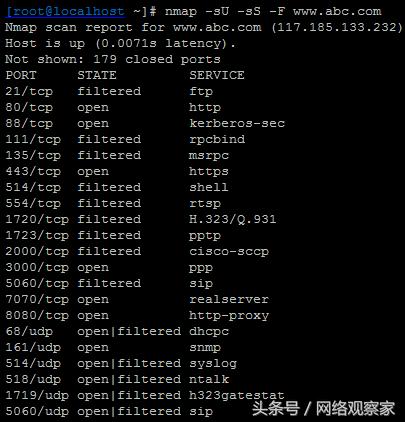
图 2-26 nmap 端口扫描应用实例
在图 2-26 中,参数“-sS”表示使用 TCP SYN 方式扫描 TCP 端口,“-sU”表示扫描 UDP端口,“-F”表示使用快速扫描模式,扫描最可能开放的前 100 个端口(TCP 和 UDP 各 100个端口),由输出可知,有 21 个端口处于开放或者屏蔽状态,其他 179 个端口处于关闭状态。
2.4.6nmap 版本侦测
nmap 的版本侦测功能主要是用来确定目标主机开放的端口上运行的应用程序及版本信息,nmap 的版本侦测支持 TCP/UDP 协议,支持多种平台的服务侦测,支持 IPV6 功能,并能识别几千种服务签名,下面介绍下 nmap 版本侦测的使用方法。
1.版本侦测的用法
nmap 在版本侦测方面的命令选项非常简单,常用的语法如下:
nmap [选项或参数] 目标主机
nmap 在版本侦测方面的常用选项及含义
2 . 使用实例
下面以探测 23.76.232.59 主机上运行的应用程序的版本信息为例,简单演示版本侦测的使用方法。首先,在联网的服务器上执行如下命令:
nmap-sV23.76.232.59
执行结果如图 2-27 所示。
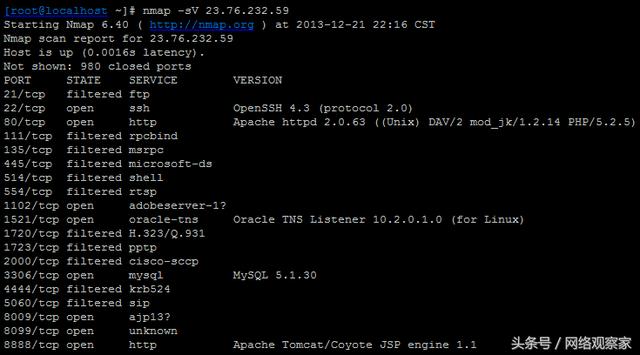
图 2-27 nmap 版本侦测实例
从图 2-27 中 nmap 的输出可以看到每个端口对应的服务名称以及详细的版本信息,通过对服务器上运行服务的了解,以及对服务版本的探测,基本能判断出来此服务器是否存在软件漏洞,进而提醒运维管理人员进行端口关闭或升级软件等操作,尽早应对可能出现的安全威胁。
2.4.7nmap 操作系统侦测
操作系统侦测主要是对目标主机运行的操作系统类型及版本信息进行检测。nmap 拥有丰富的系统指纹库,目前可以识别近 3000 种操作系统与设备类型。下面介绍下 nmap 操作系统侦测的使用方法。
1.操作系统侦测的用法
nmap 在操作系统侦测方面提供的命令选项比较少,常用的语法如下: nmap [ 选 项 或 参 数 ] 目 标 主 机nmap 在操作系统侦测方面的常用选项及含义
2.使用实例
下面以探测 192.168.12.118 和 192.168.12.119 主机的操作系统类型为例,简单演示操作系统侦测的使用方法。首先,在联网的服务器上执行如下命令:
nmap -O --osscan-guess 192.168.12.118-119
执行结果如图 2-28 所示。
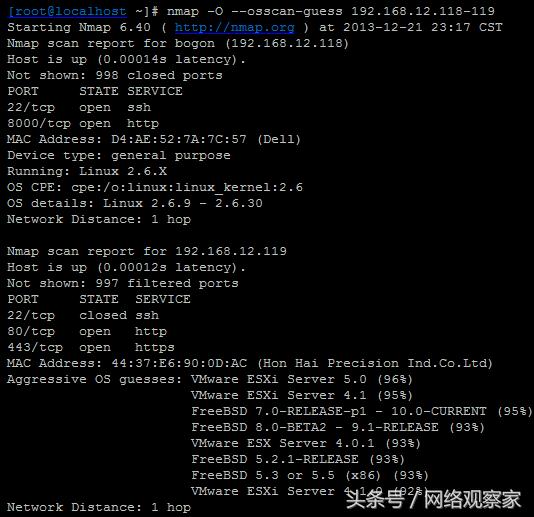
图 2-28 nmap 操作系统侦测实例
从图 2-28 中可以看出,在指定了“-O”选项后,nmap 命令首先执行了主机发现操作,接着执行了端口扫描操作,然后根据端口扫描的结果进行操作系统类型的侦探,获取到的信息有设备类型、操作系统版本、操作系统的 CPE 描述、操作系统的细节和网络距离.如果不能确定操作系统的版本,会猜测每个系统版本的可能性比率,例如对于192.168.12.119 主机,nmap 给出最可能的操作系统版本是 VMware ESXi Server 5.0,而事实上,此主机确实安装了这个版本的系统。由此可见,nmap 的操作系统侦测功能是多么的强大。
- 安卓客户端下载
- 微信扫一扫
-

- 微信公众号
- 微信公众号扫一扫
-